Amazon Prime Video ofrece una amplia gama de contenido. No todos los títulos son aptos para todas las edades, por lo que Amazon Prime tiene su conjunto de controles parentales en forma de PIN. La configuración de este número de cinco dígitos le permite restringir el acceso a cierto contenido y elegir a qué dispositivos se aplican las restricciones. Olvidar este PIN puede parecer un problema, pero Amazon Prime Video le permite resolverlo rápida y fácilmente.

Si olvidó su PIN de Amazon Prime Video y no sabe qué hacer a continuación, ha venido al lugar correcto. Este artículo explicará lo que puede hacer en caso de que olvide un PIN.
Olvidé PIN en Amazon Prime Video
Los PIN y contraseñas olvidados siempre causan estrés y frustración. Afortunadamente, este no es el caso de Amazon Prime Video. Si olvidó su PIN, simplemente puede crear uno nuevo usando las credenciales de su cuenta. Te explicamos cómo hacerlo usando una computadora y un dispositivo móvil.
Cómo crear un nuevo PIN de Amazon Prime Video en una computadora
Crear un nuevo PIN en Amazon Prime Video requiere ingresar las credenciales de su cuenta y nada más. Siga las instrucciones a continuación para reemplazar el PIN olvidado usando su computadora:
- Abra su navegador y vaya a primevideo.com .

- Presiona tu foto de perfil en la esquina superior derecha.

- Vaya a "Cuentas y configuración".

- Elija "Controles parentales".

- Seleccione "Cambiar". Se le pedirá que ingrese las credenciales de su cuenta.
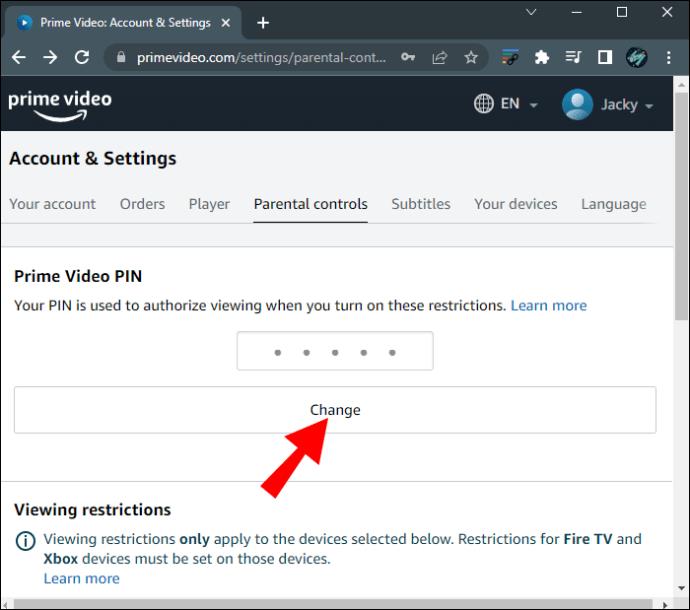
- Ingrese el nuevo PIN y presione "Guardar".
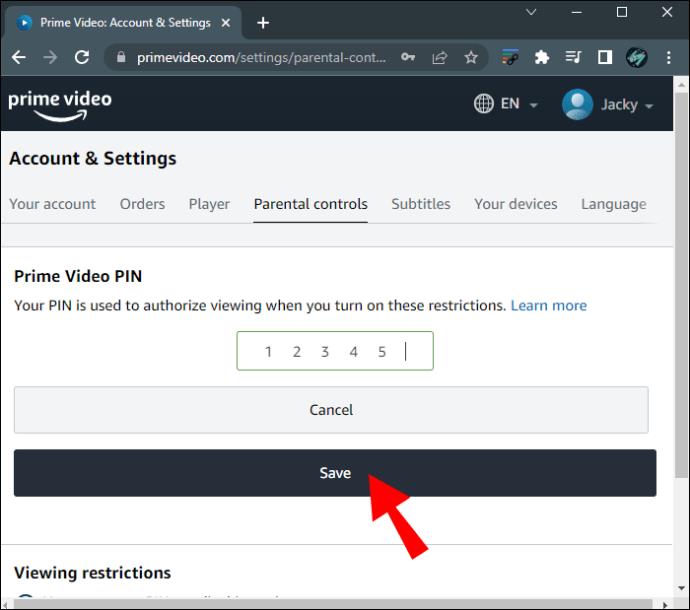
Una vez que cambie el PIN, la configuración se aplicará a todos los dispositivos conectados a su cuenta.
Cómo crear un nuevo PIN de Amazon Prime Video en un dispositivo móvil
La aplicación Amazon Prime Video está disponible tanto en Android como en iPhone . Puede usar la aplicación para cambiar su PIN si lo olvidó.
Siga estos pasos para reemplazar el PIN olvidado en Amazon Prime Video usando su teléfono:
- Inicie la aplicación Prime Video y presione "Mis cosas" en la esquina inferior derecha.

- Toque el ícono de ajustes en la esquina superior derecha para acceder a la configuración.

- Seleccione "Controles parentales".

- Presiona "Cambiar PIN de Prime Video". Deberá ingresar la contraseña de su cuenta para continuar.
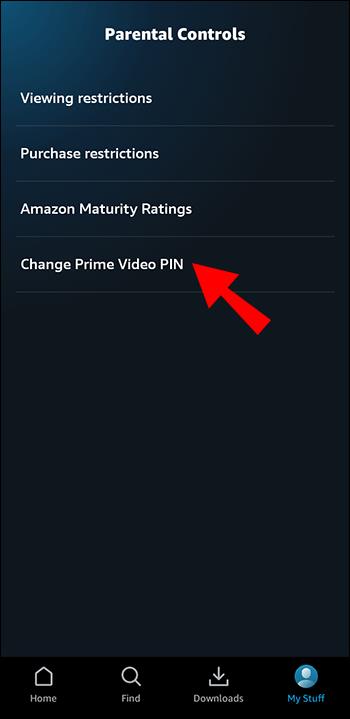
- Escriba el nuevo PIN y elija "Guardar".
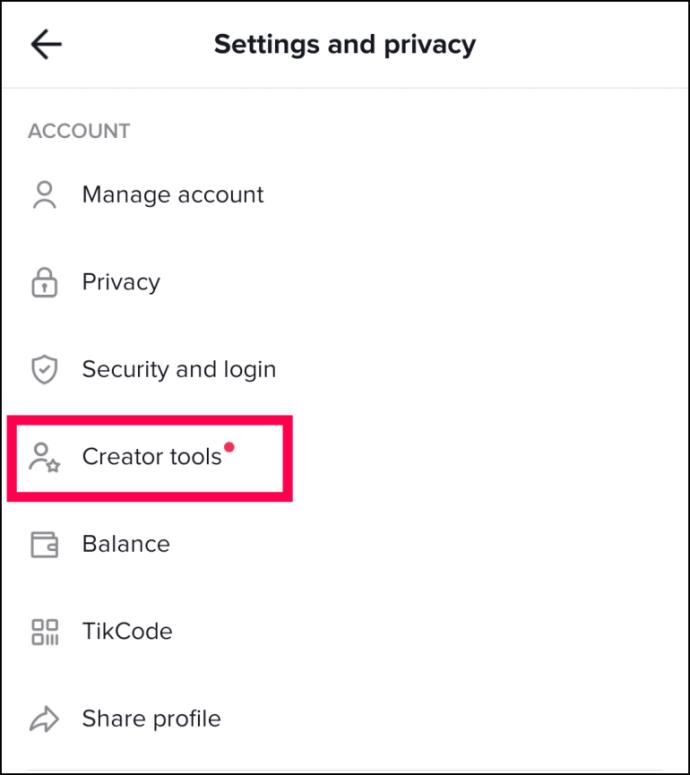
El cambio se reflejará en todos los dispositivos conectados a su cuenta de Prime Video.
Cómo eliminar el PIN en Amazon Prime Video
Si olvidó su PIN de Amazon Prime Video, es posible que se dé cuenta de que realmente no lo necesita y desee eliminarlo. Por alguna extraña razón, Prime Video no cuenta con la opción "Eliminar PIN", por lo que no puede eliminarlo una vez que lo configura. Pero, hay una manera de evitar esto. Al cambiar las restricciones de visualización, ya no necesitará el PIN.
Cómo eliminar el PIN en Amazon Prime Video en una computadora
Como se mencionó, no puede eliminar su PIN de Amazon Prime Video per se. En su lugar, puede seleccionar la calificación de madurez más alta, eliminando así el PIN.
Aquí le mostramos cómo "eliminar" el PIN de Amazon Prime Video usando su computadora:
- Inicie su navegador y vaya a primevideo.com .

- Selecciona tu foto de perfil en la esquina superior derecha.

- Abra "Cuenta y configuración".

- Seleccione "Controles parentales".

- En "Restricciones de visualización", seleccione la calificación de madurez más alta (mayores de 18 años).
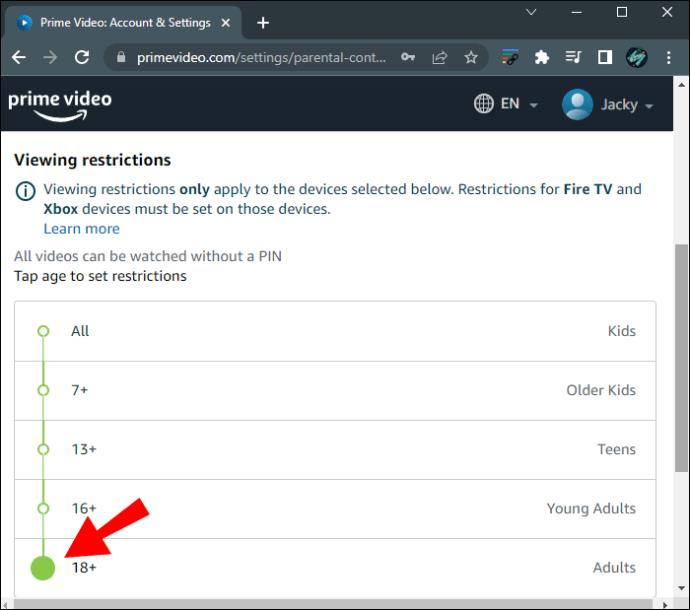
- Seleccione los dispositivos a los que desea aplicar la configuración.
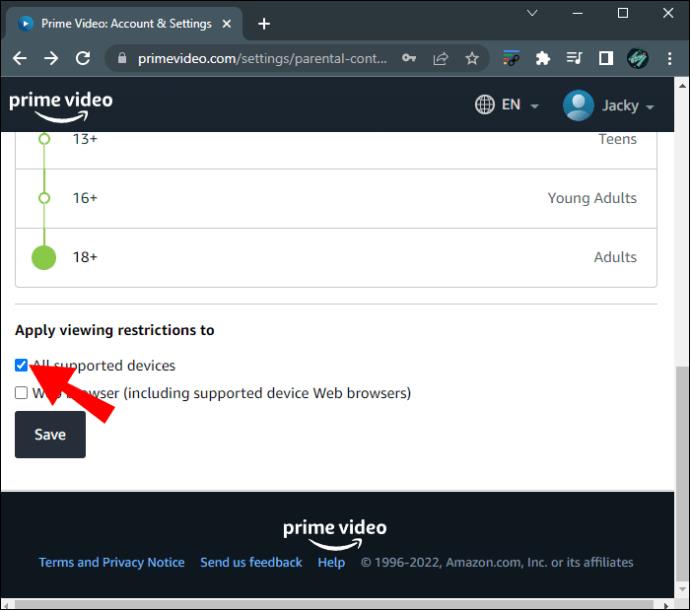
- Presiona "Guardar".
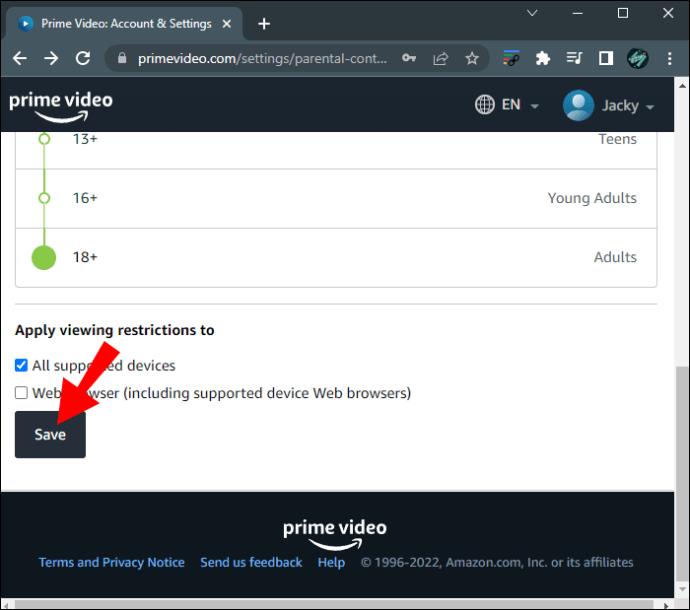
Cómo eliminar el PIN en Amazon Prime Video en un dispositivo móvil
Si está utilizando la aplicación Amazon Prime Video, notará que no hay opción para eliminar el PIN o deshabilitar los controles parentales. Pero, hay una solución. Al establecer la calificación de madurez más alta, nunca se le pedirá que ingrese el PIN.
Siga las instrucciones a continuación para hacer esto en su dispositivo móvil:
- Abre la aplicación Amazon Prime Video.
- Toca "Mis cosas".

- Seleccione el ícono de ajustes para abrir la configuración.

- Presiona "Controles parentales".

- Elija "Restricciones de visualización".
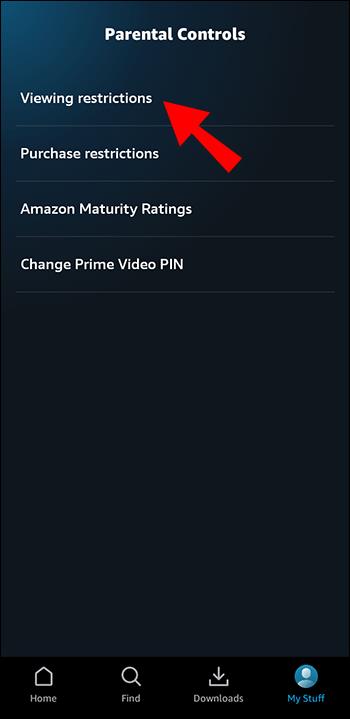
- Presione "18+", que es la calificación de madurez más alta.
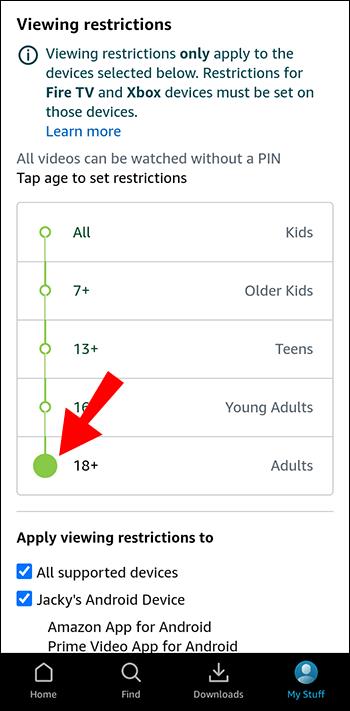
- Elija los dispositivos para los que desea cambiar la configuración.
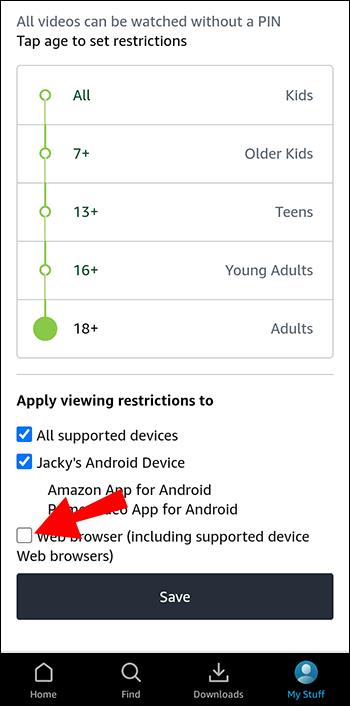
- Toque "Guardar" una vez que haya terminado.
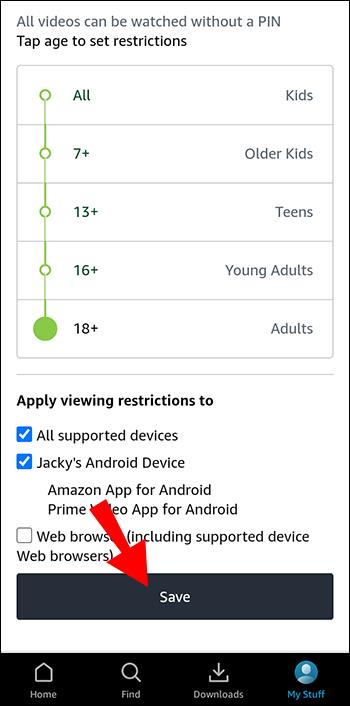
Solución de problemas
Amazon Prime Video generalmente funciona sin problemas, pero eso no significa que sea perfecto. Al igual que otros servicios de transmisión, Amazon Prime Video puede experimentar problemas y fallas. Si tiene problemas con su PIN de Prime Video o ve códigos de error como 5014 o 5016, esto es lo que puede hacer:
Espera unos minutos
El servicio podría estar experimentando una falla temporal que puede estar causando los problemas. Antes de intentar cualquier otra cosa, espere varios minutos. En la mayoría de los casos, el problema se resolverá por sí solo.
Editar el PIN
Otra solución a los problemas de PIN es simplemente crear uno nuevo. Dado que Amazon Prime Video no requiere que ingrese el PIN anterior para crear uno nuevo, el proceso es rápido y fácil.
Compruebe la configuración
Amazon Prime Video le permite personalizar los controles parentales para cada dispositivo conectado a su cuenta. Vaya a la sección "Controles parentales" y vuelva a verificar si se seleccionaron los dispositivos correctos.
Recarga la página
Si está accediendo a Amazon Prime Video desde su computadora, intente actualizar la página para resolver el problema. También puede cerrar sesión y volver a iniciar sesión y ver si eso ayuda.
Actualizar la aplicación
Aquellos que usan la aplicación móvil Amazon Prime Video siempre deben asegurarse de que esté actualizada. De lo contrario, la aplicación podría experimentar problemas. Si sabe que está ejecutando la última versión de la aplicación, intente cerrar sesión y volver a iniciarla.
Póngase en contacto con atención al cliente
Si ninguna de las opciones anteriores funciona, siempre puede comunicarse con el servicio de atención al cliente de Amazon. Podrán ayudarlo a resolver cualquier problema que pueda tener con la aplicación.
Supervise lo que ven sus hijos
Como la mayoría de los servicios de transmisión, Amazon Prime Video le permite elegir qué contenido pueden ver sus hijos. El servicio permite a sus usuarios configurar un PIN que evita que los niños vean contenido inapropiado. Si no usa mucho esta opción, es probable que olvide el PIN en un momento u otro. Afortunadamente, Prime Video hace que este problema sea fácil de resolver. Puede reemplazar o eliminar el PIN en unos simples pasos sin volver a ingresar el anterior.
¿Utiliza controles parentales en Amazon Prime Video? ¿Los considera fáciles de usar? Cuéntanos en la sección de comentarios a continuación.






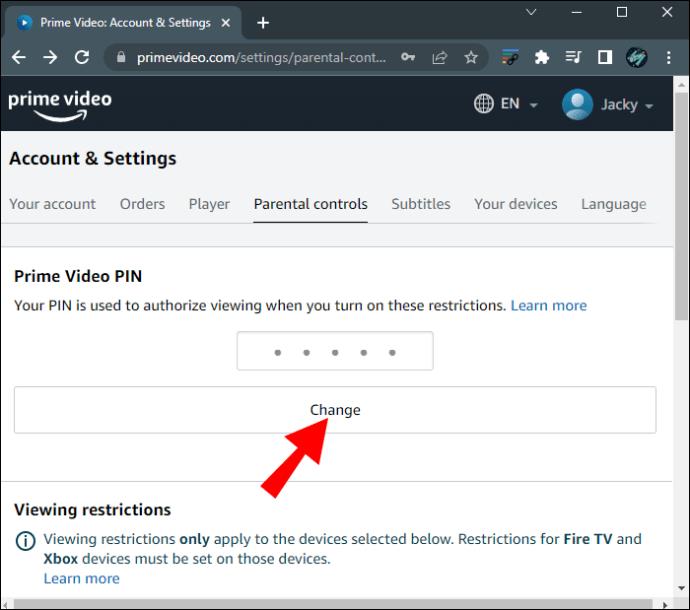
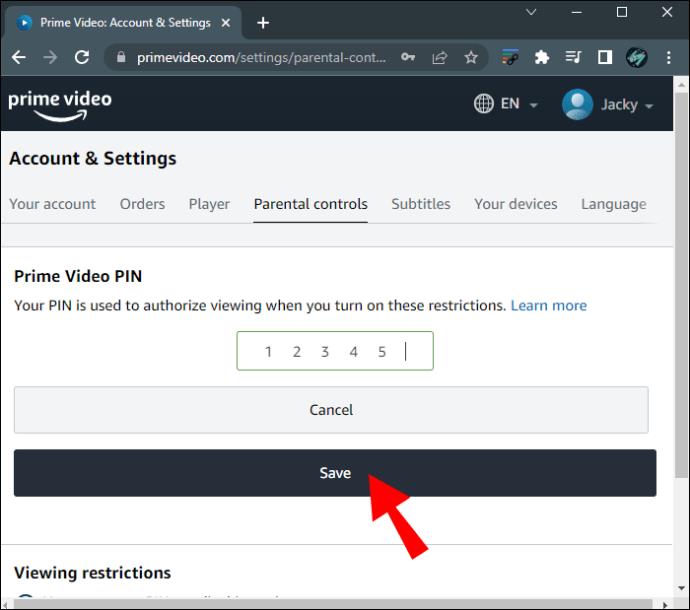



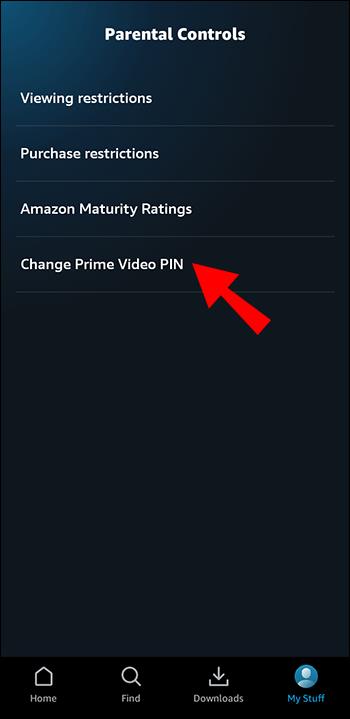
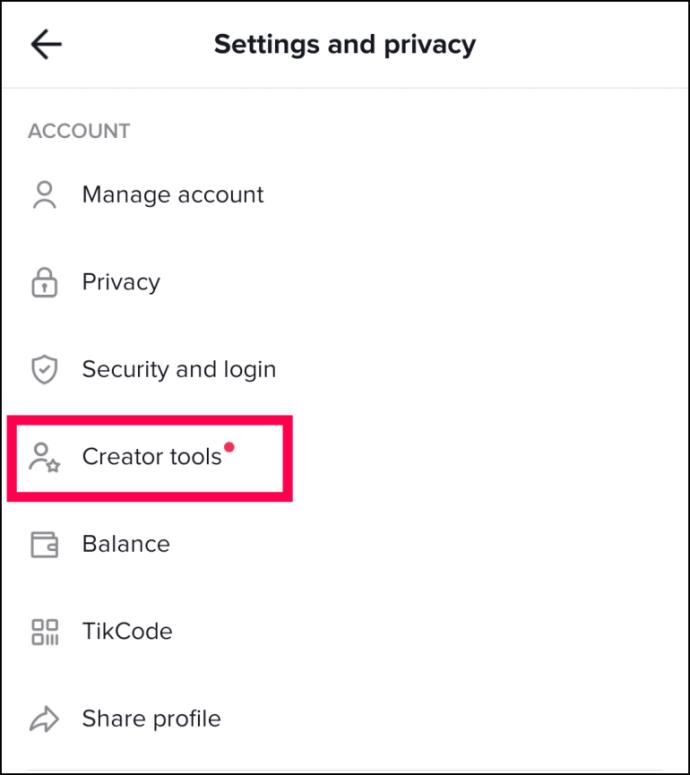
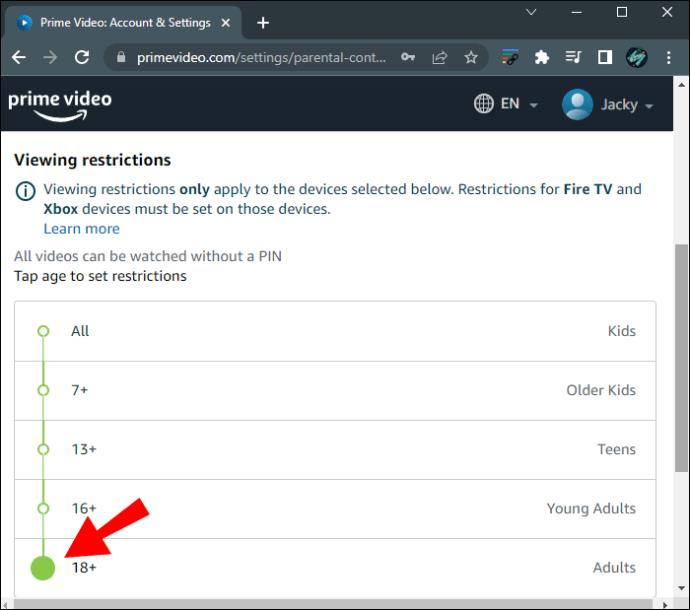
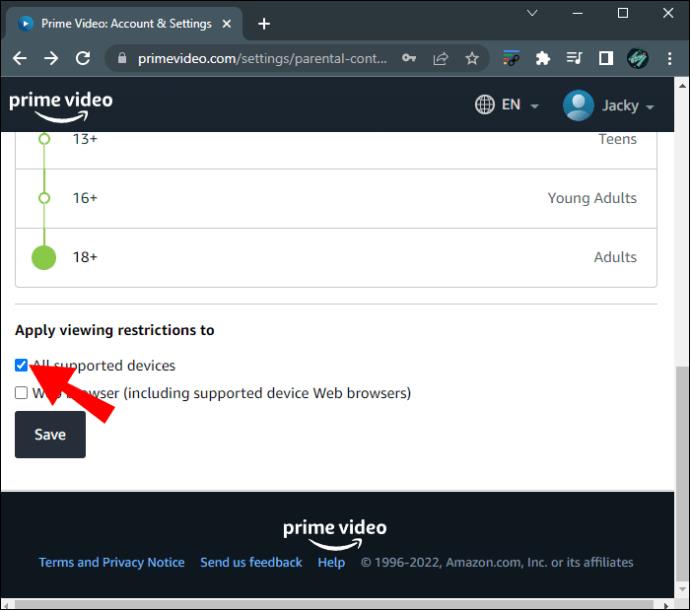
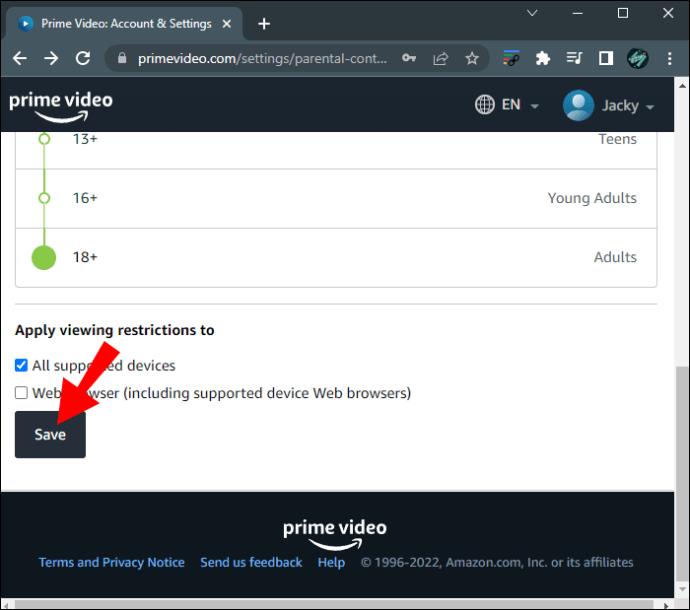
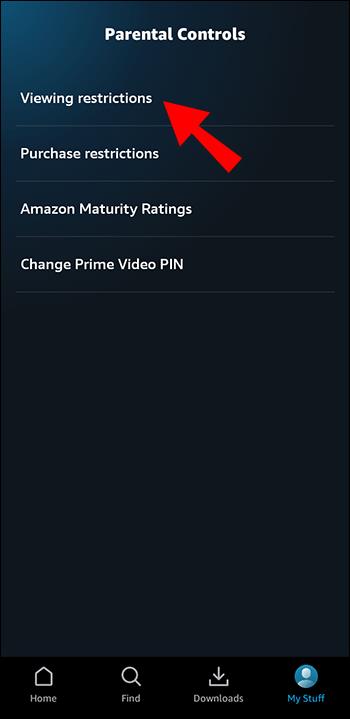
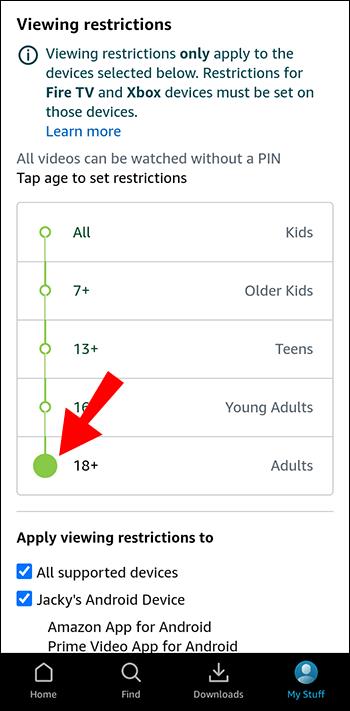
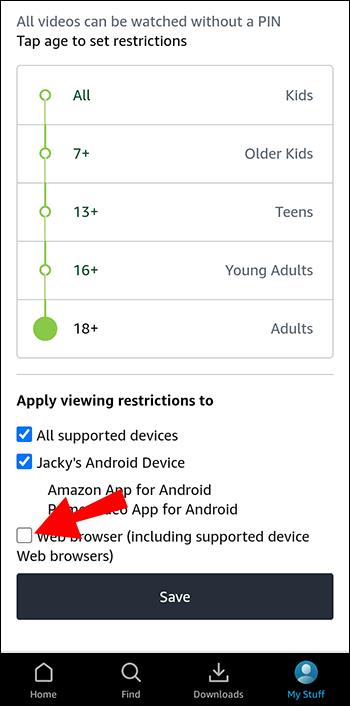
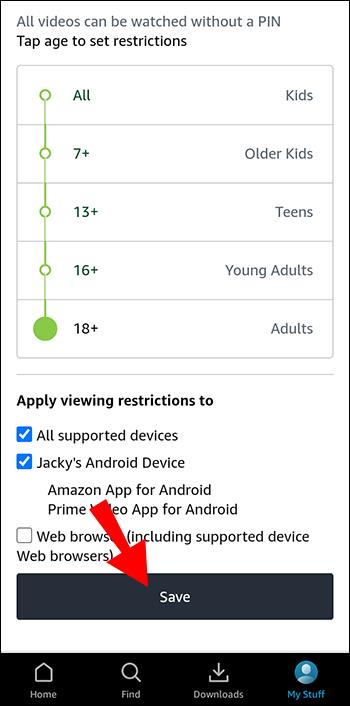












![Cómo cambiar el idioma en Netflix [Todos los dispositivos] Cómo cambiar el idioma en Netflix [Todos los dispositivos]](https://img.webtech360.com/resources6/s2/image-5188-0605161802346.jpg)

